1.首先还是说下官网吧:https://jmeter.apache.org/ 各方面介绍的比较全面
2.版本下载:下载当然也是从官网直接获取地址啦,目前最高版本5.0,但是我担心最新版可能不太稳定,并且jmeter本身是开源软件,他有很多的插件,过高版本可能会导致插件无法使用,所以下载的3.1版本,当然,jmeter的使用需要java环境,首先在电脑上配置好java环境。亲测可用的版本搭配:java8+jmeter3.1+一系列插件
3.java8下载与搭建:详见百度
4.jmeter3.1版本下载:从https://archive.apache.org/dist/jmeter/binaries/页面,可以看到所有的jmeter版本,选择合适的版本(windows环境下选择.zip后缀的文件)将文件后下载解压后就能使用(建议将其解压放置到根目录下)

5.查看版本:命令行模式下 :jmeter -v,此时会提示“jmeter不是内部命令也不是外部命令”,此时就需要下jmeter的配置环境变量了
1)创建系统变量JMETER_HOME=jmeter的安装目录(如:D:\software\apache-jmeter-3.1)
2)在系统变量CLASSPATH后追加:%JMETER_HOME%\lib\ext\ApacheJMeter_core.jar; %JMETER_HOME%\lib\jorphan.jar;
3)在path变量后面追加:%JMETER_HOME%\bin
4)完成后打开cmd,输入jmeter,会自动打开jmeter界面,或者输入jmeter -v
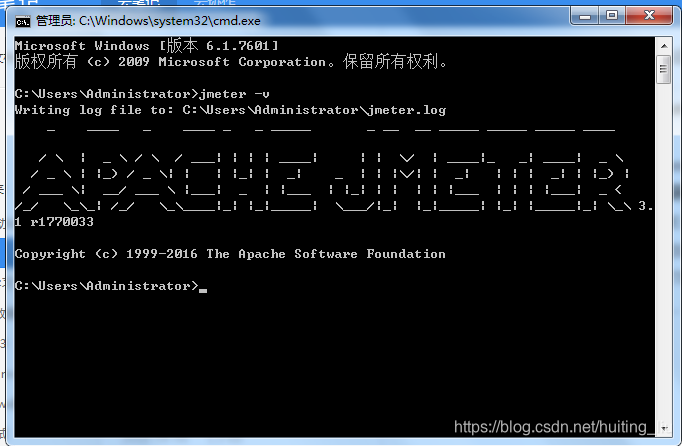
6.打开使用
1)非GUI模式使用
简单来说就是通过jmeter的图形界面来实现自己的功能,如何打开---双击 jmeter安装目录\bin\jmeter.bat文件
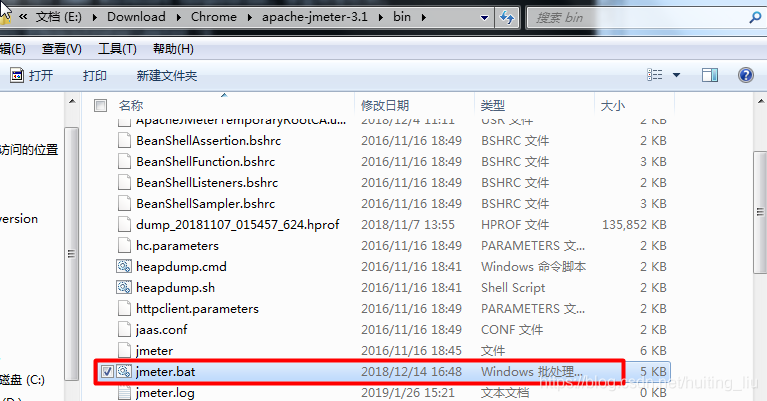
2)GUI模式使用
使用命令行,首先使用cd 命令进入到jmeter 的bin目录,然后执行具体的命令





 本文介绍了如何在Windows 7系统上下载、安装JMeter 3.1版本,强调了选择稳定版本的原因,并提供了Java环境的配置要求。详细步骤包括从Apache官网下载JMeter,设置系统变量,以及在GUI和非GUI模式下启动JMeter。
本文介绍了如何在Windows 7系统上下载、安装JMeter 3.1版本,强调了选择稳定版本的原因,并提供了Java环境的配置要求。详细步骤包括从Apache官网下载JMeter,设置系统变量,以及在GUI和非GUI模式下启动JMeter。
















 753
753

 被折叠的 条评论
为什么被折叠?
被折叠的 条评论
为什么被折叠?








